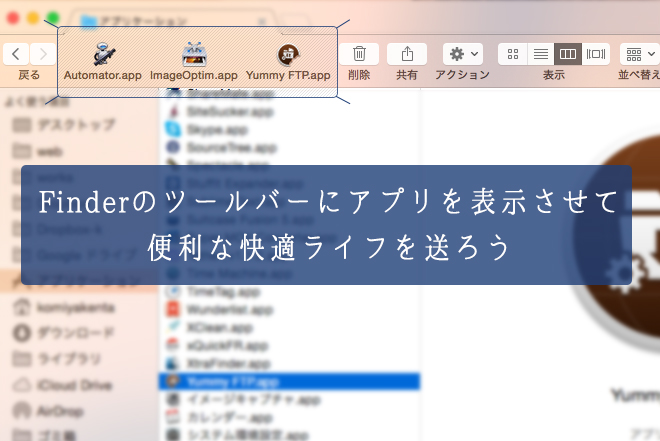Finderのツールバーの使い方
アイコン説明のテキストを表示させる
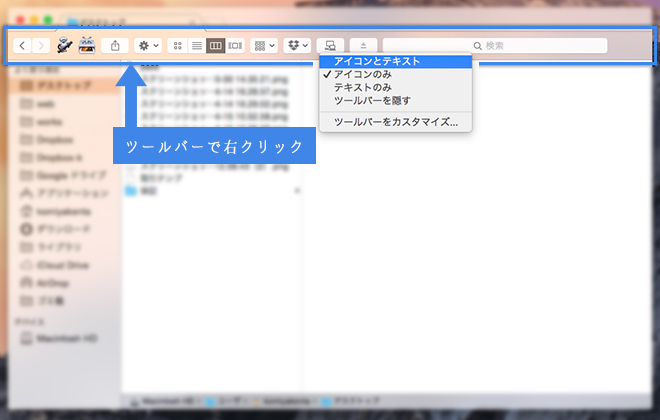
Finderのツールバー上で「右クリック」→「アイコンとテキスト」
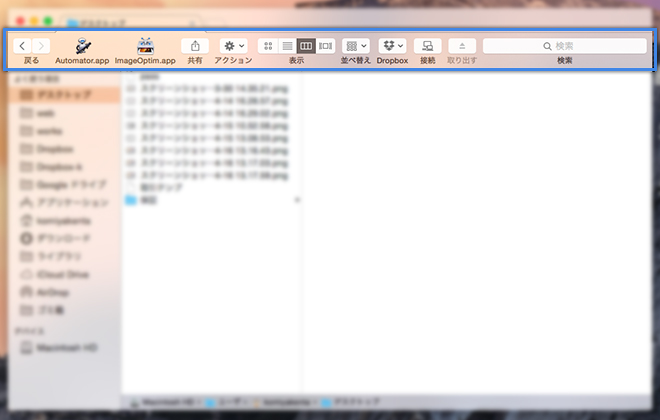
これで各アイコンがどういった役目かを判別しやすくなりました。
今回は、このままテキストも表示させた状態で紹介していきたいと思います
ツールバーをカスタマイズする
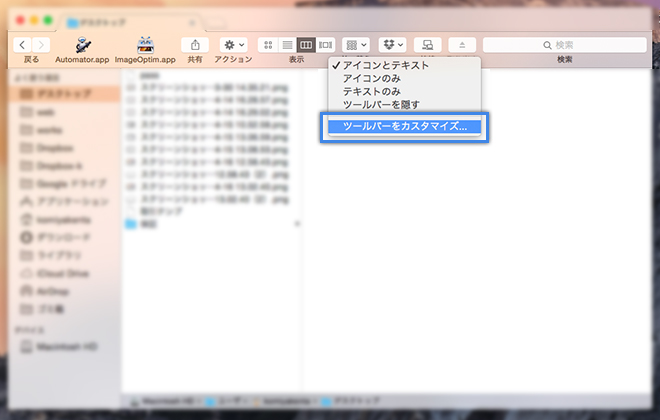
Finderのツールバー上で「右クリック」→「ツールバーをカスタマイズ…」
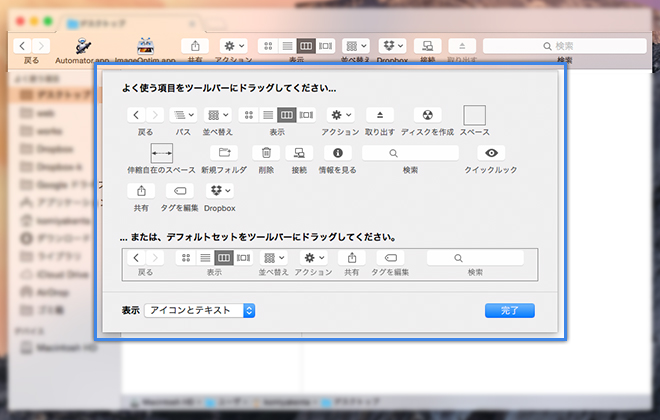
カスタマイズウィンドウが表示される
アイコンの移動方法
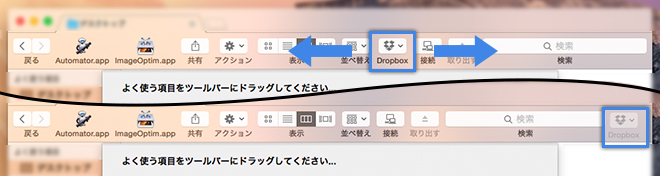
ツールバーにあるアイコンを移動させたい場所までドラッグ&ドロップ
アイコンの追加方法
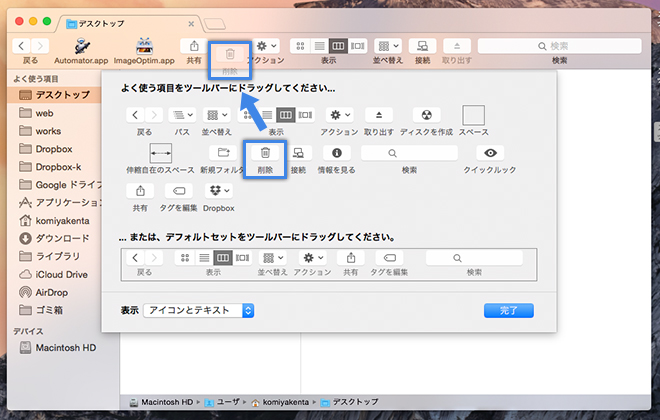
使うものは、カスタマイズウィンドウからツールバーへドラッグ&ドロップ
アイコンの削除方法
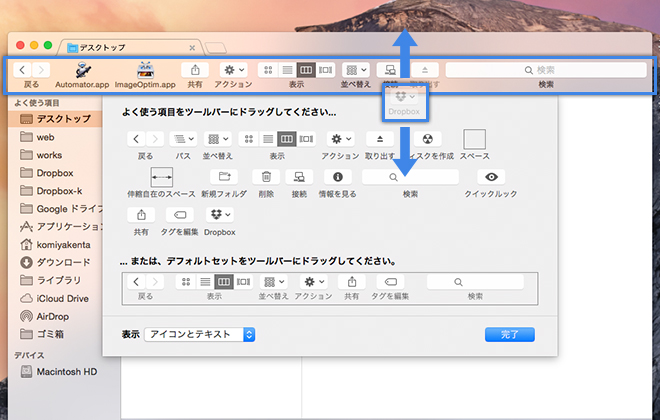
使わないものは、ツールバーの外へドラッグ&ドロップ
Finderのツールバーへアプリを登録する
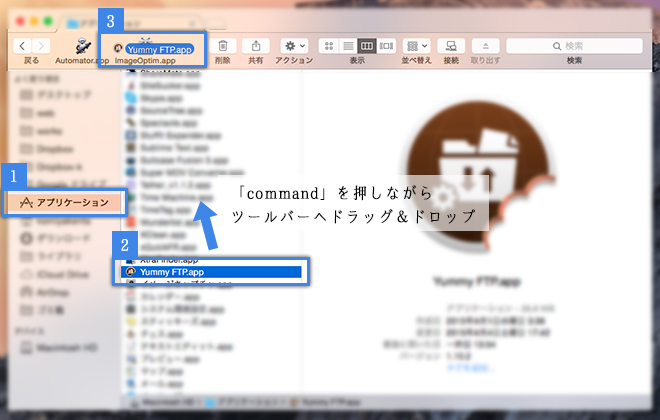
「アプリケーション」→「ツールバーへ表示させたいアプリ選択」→commandを押しながらツールバーへドラッグ&ドロップ
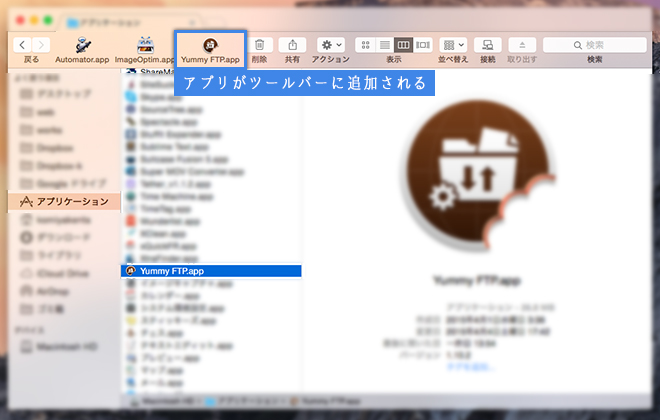
これでFinderのツールバーへアプリ登録が完了。
ツールバーには、もちろんアプリだけでなく、よく使うファイルやフォルダも登録することができます。
使わないアプリ・アイコンを消す
使わないアプリやアイコンは、commandを押しながらツールバーの外へドラッグ&ドロップで消すことができる
アプリ・アイコンを並び替える
commandを押しながら移動させたい場所までドラッグ&ドロップ
Finderを開く必要のあるアプリはDockに置くのではなくFinderツールバーに登録しておくとDockもスッキリと一石二鳥ですよ。
ぜひぜひお試しください。